Não é possível remover ou desinstalar extensões no Microsoft Edge
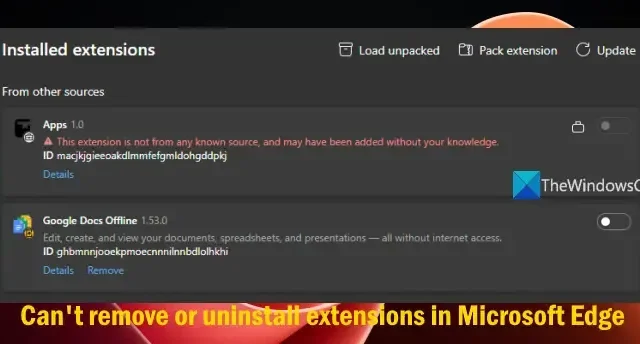
Alguns usuários relataram que não conseguem remover ou desinstalar extensões do navegador Microsoft Edge no Windows 11/10 . Enquanto alguns usuários encontraram uma extensão de nome de “Aplicativos” suspeita adicionada ao navegador sem seu conhecimento, que não podem remover, outros descobriram que não podem desinstalar extensões porque o botão Remover está esmaecido ou desativado ou não presente. A seguinte mensagem também pode ser vista para uma extensão que não pode ser removida no navegador Edge:
Esta extensão não é de nenhuma fonte conhecida e pode ter sido adicionada sem o seu conhecimento.
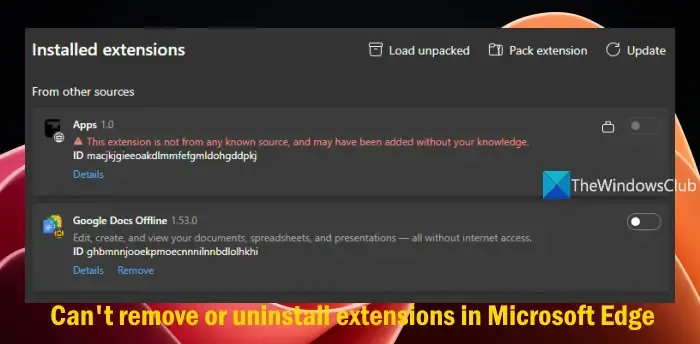
Felizmente, existem algumas soluções funcionais para corrigir esse problema. Incluímos essas soluções neste post.
Por que meu Microsoft Edge não permite a desinstalação?
Se você não conseguir desinstalar ou remover uma extensão do navegador Edge, isso pode acontecer porque a extensão é maliciosa ou adicionada por algum malware. Também é possível que, se alguma entrada ou política do Registro estiver configurada relacionada à extensão que impede alterações, você não consiga desinstalar um complemento ou extensões do Microsoft Edge.
Como faço para remover a extensão de malware do Edge?
Primeiro, acesse a página Extensões do navegador Edge onde todas as extensões instaladas estão presentes. Verifique se a opção Remover está disponível para malware ou extensão maliciosa. Se sim, use essa opção para removê-lo. Se você não conseguir ver essa opção, remova qualquer antivírus de terceiros ou ferramenta de remoção de malware do seu PC e execute uma verificação completa usando a Segurança do Windows, pois ferramentas de segurança de terceiros podem causar problemas. Reinicie o seu PC e veja se você consegue remover a extensão de malware do seu navegador Edge.
Não é possível remover ou desinstalar extensões no Microsoft Edge
Se você não conseguir remover ou desinstalar extensões do Microsoft Edge em seu PC com Windows 11/10, use as correções abordadas abaixo:
- Remova as entradas indesejadas do Registro
- Exclua a pasta MicroApp
- Exclua a chave de registro ExtensionInstallForcelist
- Reinicie o Microsoft Edge.
Vamos verificar essas soluções.
1] Remova as entradas indesejadas do Registro
Esta solução ajudou alguns usuários e também pode funcionar para você. Se alguma extensão maliciosa estiver instalada (por exemplo, aplicativos) que não pode ser removida do navegador Edge, é possível que ele tenha criado suas entradas de registro. Você precisa encontrar e remover essas entradas do Registro para resolver o problema. É aconselhável fazer backup do Registro do Windows antes de fazer qualquer alteração nele.
Primeiro, encontre o ID da extensão. Abra a página Extensões (edge://extensions) e selecione a extensão problemática. Agora você verá o ID da extensão na omnibox ou na barra de endereço do navegador. Observe o ID da extensão.
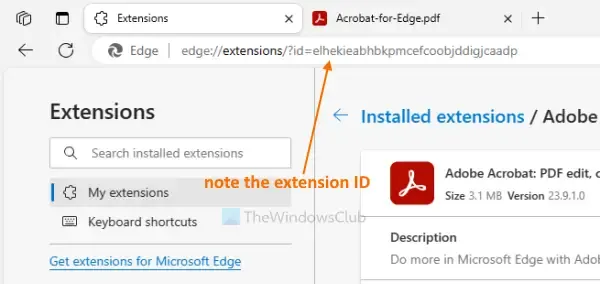
Em seguida, abra a janela do Editor do Registro e acesse o seguinte caminho:
HKEY_LOCAL_MACHINE\SOFTWARE\WOW6432Node\Policies\Microsoft
Nessa chave de registro da Microsoft, verifique se você possui uma chave de registro de nome Edge . Se sim, expanda essa chave.
Você pode encontrar várias subchaves. Agora procure o nome ou ID da extensão associado à extensão que você não pode remover. Se você vir essa chave e/ou valor, clique com o botão direito sobre ela e use a opção Excluir para remover essa entrada.
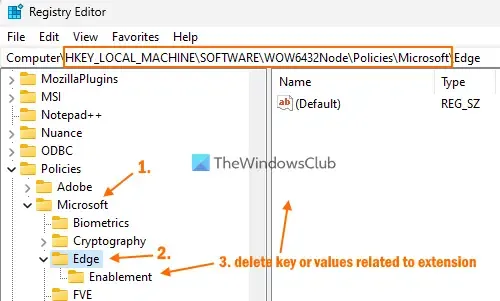
Faça o mesmo acessando os seguintes caminhos:
HKEY_LOCAL_MACHINE\SOFTWARE\Policies\Microsoft\Edge HKEY_CURRENT_USER\SOFTWARE\Policies\Microsoft\Edge
Caso queira remover todas as políticas aplicadas ao navegador Microsoft Edge, você pode excluir a chave do Edge Registry diretamente. Isso também o ajudará a resolver a mensagem Seu navegador é gerenciado pela sua organização para o navegador Edge.
Reinicie o PC e veja se a extensão maliciosa desapareceu ou você pode usar a opção Remover para excluir a extensão.
2] Exclua a pasta MicroApp
Esta correção funcionou para um dos usuários afetados. Após excluir as entradas indesejadas do Registro, acesse a pasta Local do seu perfil de usuário e exclua a pasta MicroApp (se disponível). Por esta:
- Use a tecla de atalho Win + R para abrir a caixa Executar Comando
- Digite
%localappdata%o texto e pressione Enter - Isso abrirá a pasta Local
- Procure a pasta com o nome do MicroApp lá. Se você encontrar, exclua essa pasta.
Reinicie o seu computador.
3] Exclua a chave de registro ExtensionInstallForcelist
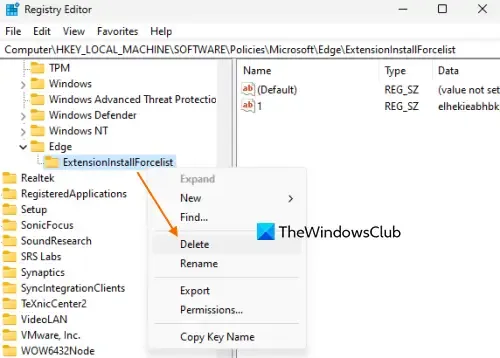
Esta solução funcionou para mim pessoalmente e é uma das melhores soluções para tentar se você não conseguir desinstalar ou remover algumas extensões do Edge. Se houver uma chave de registro ExtensionInstallforcelist presente que contenha valores String nos quais os IDs de extensão das extensões instaladas são adicionados, o botão Remover para todas essas extensões desaparecerá.
Em vez disso, você verá a mensagem Gerenciado pela sua organização para todas essas extensões. E remover essa chave do Registro me ajudou a desinstalar todas as extensões, já que a opção Remover estava lá atrás. Aqui estão as etapas:
- Abra a janela do Editor do Registro
- Acesse a chave do Edge Registry. O caminho é:
HKEY_LOCAL_MACHINE\SOFTWARE\Policies\Microsoft\Edge
- Expanda a tecla Edge
- Clique com o botão direito na chave de registro ExtensionInstallForcelist
- Selecione a opção Excluir
- Na caixa de confirmação, pressione Sim
- Reinicie o seu PC.
Agora acesse a página Extensões no navegador Edge e você notará que o botão Remover está visível novamente.
4]Redefinir o Microsoft Edge
Se o seu problema não for resolvido, reinicie o navegador Microsoft Edge . Isso redefinirá todas as configurações para o padrão, desativará extensões, limpará dados temporários, etc. Se o problema for causado por configurações existentes, isso deve resolver o problema.
Espero que isso seja útil.



Deixe um comentário